6 najboljih načina za besplatno pretvaranje DVD-a u MP4 u 2024. [PC i na mreži]
9 min. čitati
Ažurirano
Pročitajte našu stranicu za otkrivanje kako biste saznali kako možete pomoći MSPoweruseru da održi urednički tim Čitaj više

| Sponzorirano |
Potražnja za DVD-ima na video tržištu je u padu. Štoviše, čini se da infiltracija streaming usluga u medijsku industriju dodatno hendikepira ionako ranjivo tržište. Ako imate mnoštvo DVD-ova koji se gomilaju na vašim policama i želite svoju fizičku kolekciju zaštititi od potencijalne štete i pojednostaviti reprodukciju DVD-a u svim svojim modernim tehnologijama, bilo bi mudro pretvoriti DVD-ove u MP4 ili druge digitalne formate. U ovom vodiču predstavit ćemo 6 najboljih načina na koje možete besplatno pretvoriti DVD-ove u MP4 na Windows 11/10, Macu i na mreži.
Pretvorite DVD u MP4 s VideoProc Converterom
Najbolje za: Kopiranje i pretvaranje bilo kojeg DVD-a zaštićenog od kopiranja vrhunske kvalitete, brzine i veličine.
Dizajniran kao sve-u-jednom pretvarač DVD-a u MP4, VideoProc pretvarač može bez napora pretvoriti bilo koji dugometražni DVD u MP4, visoko komprimirani HEVC, (više zapisa) MKV, HEVC, ISO image, MPEG i razne druge formate za iPhone, iPad, Android, HDTV, Mac, PSP, Xbox, VLC, itd., kopiranje i kopiranje DVD-ova u omjeru 1:1 bez gubitka kvalitete, bili stari ili novi s mjerama zaštite od kopiranja. Nadalje, osnažen jedinstvenim hardverskim ubrzanjem razine 3, cijeli proces pretvaranja DVD-a u MP4 može se drastično skratiti i poboljšati. Ako niste sigurni koji pretvarač DVD-a u MP4 koristiti za kopiranje i pretvaranje velikog broja DVD-ova, VideoProc pretvarač može biti vaša idealna opcija.
Što može ponuditi najbolji pretvarač DVD-a u MP4:
- Širok raspon podrške za formate i pretvoriti DVD u digitalni datoteke poput MP4, AVI, WMV, FLV, MPEG, MKV, MOV i više.
- Kopirajte gotovo sve vrste DVD-a u MP4: Disney DVD-ove, DVD-ove s 99 naslova, DVD-ove zaštićene DRM-om, NTSC ili PAL standarde itd.
- Najbrže rješenje za pretvaranje DVD-a u MP4 na Macu i Windows 11/10/8/7, u potpunosti iskorištavajući hardversko ubrzanje.
- Uredite svoj DVD video s alatima, uključujući rotiranje, rezanje, obrezivanje i dodavanje titlova, vodenih žigova i više.
- Cijeli set od DVD rješenja: kopiranje DVD-a, pretvaranje, uređivanje, komprimiranje, snimanje, preuzimanje i više.
Cons:
- Ne podržava verziju Linuxa.
Kako pretvoriti DVD u MP4 s VideoProc Converterom:
Korak 1. Besplatno preuzmite VideoProc Converter i pokrenite ga. Idite na DVD ploču, kliknite na DVD disk i učitajte izvorne DVD-ove.
Označite 'Automatsko otkrivanje' kako biste identificirali vrstu datotečnog sustava diska i kliknite 'Gotovo'.
Korak 2. Spustite se na karticu Video na dnu i odaberite MP4 H.264. Ili možete otići u odjeljak Target Format gdje možete pronaći više profila formata za kopiranje DVD-a na računalo.

Korak 3. Postavite izlaznu mapu i pritisnite Pokreni da pretvorite DVD u MP4.
Pretvorite DVD u MP4 pomoću VLC-a
Najbolje za: osnovna DVD konverzija i reprodukcija.
Kao još jedno optimalno rješenje za pretvaranje DVD-a u MP4, VLC ima snažnu mogućnost otvaranja i pretvaranja DVD-a, Blu-raya, audio CD-a i SVCD/VCD-a u MP4, MKV, TS WebM i više, bez potrebe za instaliranjem dodatnog paketi kodeka. VLC je prvi player koji podržava reprodukciju DVD-ova šifriranih sustavom Content Scramble System (CSS) na Linuxu i macOS-u, ali mogao bi pogriješiti u dešifriranju i kopiranju DVD-ova korištenjem sofisticiranijih mjera zaštite.
Prozodija:
- Besplatan pretvarač DVD-a u MP4 otvorenog koda koji može raditi na Windows, Mac, Linux, iOS, Android itd.
- Podržava širok raspon kodeka, poput HEVC, AV1, DivX, MPEG2, XviD, VP9 itd.
- Intuitivan i jednostavan za učenje za većinu korisnika.
Cons:
- Pretvaranje DVD-ova u MP4 pomoću VLC-a relativno je sporije u usporedbi s drugim opcijama.
- Ograničene mogućnosti uređivanja videozapisa.
- Nije moguće promijeniti razlučivost, brzinu prijenosa, omjer slike, glasnoću i još mnogo toga tijekom pretvorbe VLC DVD-a u MP4.
Kako pretvoriti DVD u MP4 pomoću VLC-a:
Korak 1. Besplatno preuzmite VLC na svoje računalo i otvorite ga.
Korak 2. Idite na karticu Mediji > Otvori disk. Dodirnite gumb Pregledaj za odabir DVD-a koji želite pretvoriti u MP4. Možete upotrijebiti donju opciju za postavljanje početne pozicije ili poglavlja za pretvaranje određenih dijelova u MP4.
Korak 3. Odaberite Pretvori/Spremi i odaberite Video – H.265 + MP3 (MP4) ili H.264 + MP3 (MP4) u skočnom prozoru.

Korak 4. Odredite put spremanja i pritisnite Start za besplatnu konverziju DVD-a u MP4.
Pretvorite DVD u MP4 pomoću HandBrake
Najbolje za pretvaranje nezaštićenog DVD-a u MP4 na napredniji način
HandBrake, besplatni konverter medija otvorenog koda temeljen na FFmpeg-u, može jednostavno ripati DVD, Blu-ray diskove i ISO slikovne datoteke i pretvoriti ih u MP4, MKV, WebM itd. DVD riper ne podržava izravno DVD dešifriranje, ali može i dalje pristupaju i čitaju neke CSS i regionalno zaključane DVD-ove, neki s instaliranim VLC libdvdcss. Osim toga, HandBrake nudi opsežan stupanj kontrole nad DVD datotekama, uključujući opcije za podešavanje načina video kodiranja, razlučivosti, brzine prijenosa, zapisa titlova, odabira naslova/poglavlja, video dimenzija i filtara, između ostalog.
Prozodija:
- Besplatno, otvorenog koda i više platformi.
- Fleksibilne postavke DVD kopiranja i pretvaranja i širok raspon metoda kodiranja.
- Podržava najmodernije i najraširenije video kodeke.
Cons:
- Nema izravne podrške za DVD-ove zaštićene od kopiranja.
- Za početnike je potrebna krivulja učenja.
- Ne podržavaju DVD kopiranje i kopiranje bez gubitaka.
Kako pretvoriti DVD u MP4 pomoću HandBrake-a:
Korak 1. Preuzmite HandBrake na svoje računalo i otvorite ga.
Korak 2. Umetnite DVD u optički pogon, kliknite Open Source za učitavanje DVD izvora i pričekajte da program pročita i skenira vaše DVD naslove.
Napomena: Instalirajte datoteku Libdvdcss na svoje računalo ako je DVD, ISO slika ili DVD mapa koju želite pretvoriti u MP4 kodirana CSS-om ili kodom regije.
Korak 3. Glavni naslov bit će odabran za nekomercijalne DVD-ove prema zadanim postavkama, a također možete ručno odabrati naslov s šifriranih DVD-ova pomoću VLC-a.
Korak 4. Format MP4 bit će odabran kao ciljni format prema zadanim postavkama, a možete koristiti dane opcije za prilagodbu video i audio parametara, podešavanje razlučivosti i druga potrebna podešavanja.

Korak 5. Pritisnite gumb Pregledaj kako biste odabrali gdje želite spremiti konvertirani DVD video. Pritisnite Start Encode za pretvaranje DVD-a u MP4.
Pretvorite DVD u MP4 s Freemake DVD Ripperom
Najbolje za pretvaranje DVD-a u MP4 bez posebnog znanja
Kao jedan od najboljih besplatnih DVD ripera na tržištu, FreeMake može pretvoriti DVD-ove u MP4, WMV i AVI videodatoteke te također snimiti video zapise na DVD ili Blu-ray. DVD-u-MP4 pretvarač također uključuje unaprijed konfigurirane profile za igraće konzole, pametne telefone i tablete, što korisnicima olakšava pretvaranje i optimiziranje njihovih medijskih datoteka. Međutim, Freemake nije potpuno besplatan, a za otključavanje svih naprednih značajki potrebna je pretplata.
Prozodija:
- Jednostavno pretvorite DVD u MP4 ili snimite video na DVD.
- Mnoštvo unaprijed postavljenih postavki za odabir.
- Opsežan skup alata za uređivanje koje možete iskoristiti.
Cons:
- Besplatna verzija dolazi s vodenim žigom
- Spora brzina pretvorbe DVD-a u MP4.
- Dostupno samo za Windows.
- Nije moguće pristupiti DVD-ima zaštićenim od kopiranja
Kako pretvoriti DVD u MP4 pomoću Freemake DVD Rippera:
Korak 1. Besplatno preuzmite pretvarač DVD-a u MP4 i pokrenite ga u sustavu Windows.
Korak 2. Pritisnite gumb DVD i učitajte svoj DVD izvor.
Korak 3. Odaberite gumb "u MP4" na dnu i prilagodite postavku ako je potrebno u skočnom prozoru. Zatim kliknite Pretvori u kopiranje DVD-a u MP4.

Pretvorite DVD u MP4 pomoću MediaCodera
Najbolje za: besplatno i prilagodljivo DVD kopiranje i pretvaranje
Programiran kao besplatni program za transkodiranje medija otvorenog koda, MediaCoder može pretvoriti DVD-ove u najpopularnije video i audio formate kao što su H.264/AVC, H.265/HEVC, VP8/VP9 i drugi. Program integrira najsuvremenije audio/video tehnologije u svoju uslugu i uključuje iznimno bogat skup parametara transkodiranja za podešavanje i ugađanje, što korisnicima omogućuje potpunu kontrolu nad procesima transkodiranja i kopiranja DVD-a.
Prozodija:
- Besplatno pretvorite DVD u MP4 na Macu i Windowsima.
- Sve-u-jednom rješenje za grupno kopiranje DVD-ova i pretvaranje video i audio datoteka.
- Podrška za hardversko ubrzanje pomaže u postizanju visokih performansi.
Cons:
- Sučelje je pomalo zastrašujuće za početnike.
- Pretvaranje DVD-ova u MP4 obično je sporo korištenjem MediaCodera.
Kako pretvoriti DVD u MP4 pomoću MediaCodera:
Korak 1: Besplatno preuzmite MediaCoder, instalirajte ga i otvorite na svom računalu.
Korak 2: Pritisnite izbornik Datoteka > odaberite svoj DVD izvor i kliknite Dodaj pjesmu.
Korak 3: Kliknite na karticu Video > Omogući funkciju Video. Odaberite MPGE4 iz padajućeg izbornika.

Korak 4: Odredite izlaznu mapu i kliknite Start za pretvaranje DVD-a u MP4 na Mac/Windows.
Pretvorite DVD u MP4 online
Najbolje za pretvaranje DVD-a u MP4 bez instaliranja softvera.
Za one koji traže rješenje za DVD u MP4, ali nerado koriste softver treće strane, mrežni alat bio bi sjajan izlaz. Među raznim online pretvaračima DVD-a u MP4, izdvojili smo najbolji izbor za vas – Online Video Converter, jednostavan mrežni pretvarač medija koji može kopirati DVD u MP4 jednostavnim klikom bez vodenog žiga.
Prozodija:
- Pretvorite DVD u MP4 online jednostavno bez instaliranja softvera.
- Napredne postavke za dodatno poboljšanje vašeg videa.
Cons:
- Potrebna je stabilna internetska veza.
- Ograničena veličina datoteke za prijenos u besplatnoj verziji.
- Sigurnost se ne može jamčiti.
Kako besplatno pretvoriti DVD u MP4
Korak 1. Idite na online pretvarač DVD-a u MP4. I provjerite jeste li učitali DVD izvor na svoje računalo.

Korak 2. Odaberite MP4 kao izlazni format i pritisnite Pretvori za kopiranje DVD-a u MP4. Nakon završetka pretvorbe, pretvorena DVD video datoteka automatski će se preuzeti na vaše računalo; ako nije, možete ručno pritisnuti gumb Preuzmi da započnete postupak.
PITANJA I ODGOVORI
Je li legalno pretvaranje DVD-a u MP4
Stvaranje sigurnosnih kopija DVD-a u svrhu kršenja prava izvornog kreatora, posebno u pogledu komercijalne redistribucije, smatra se nezakonitim. Ovo vrijedi neovisno o tome je li netko zakonski vlasnik sadržaja ili ne. Međutim, zakonitost pretvaranja DVD-a u MP4 za osobnu upotrebu ovisi o posebnim zakonima svake zemlje.
Kako pretvoriti DVD u MP4 pomoću programa Windows Media Player
Windows Media Player ne može pretvoriti DVD u MP4 zbog DVD zaštite od kopiranja i nepodržanih kodeka. Štoviše, Microsoft je uklonio značajku reprodukcije DVD-a iz WMP-a od Windowsa 8. Stoga, ako želite pretvoriti DVD u MP4 u sustavu Windows, predlaže se korištenje drugih DVD ripera za taj posao.
Kako mogu pretvoriti zaštićeni DVD u MP4?
Provjerite imate li zakonsko vlasništvo nad DVD sadržajem prije pretvaranja. Zatim upotrijebite DVD ripper koji može zaobići mjere zaštite od kopiranja, poput VideoProc Convertera. Nakon preuzimanja programa na svoje računalo, uvezite DVD-ove i on bi trebao moći identificirati odgovarajući naslov za analizu.



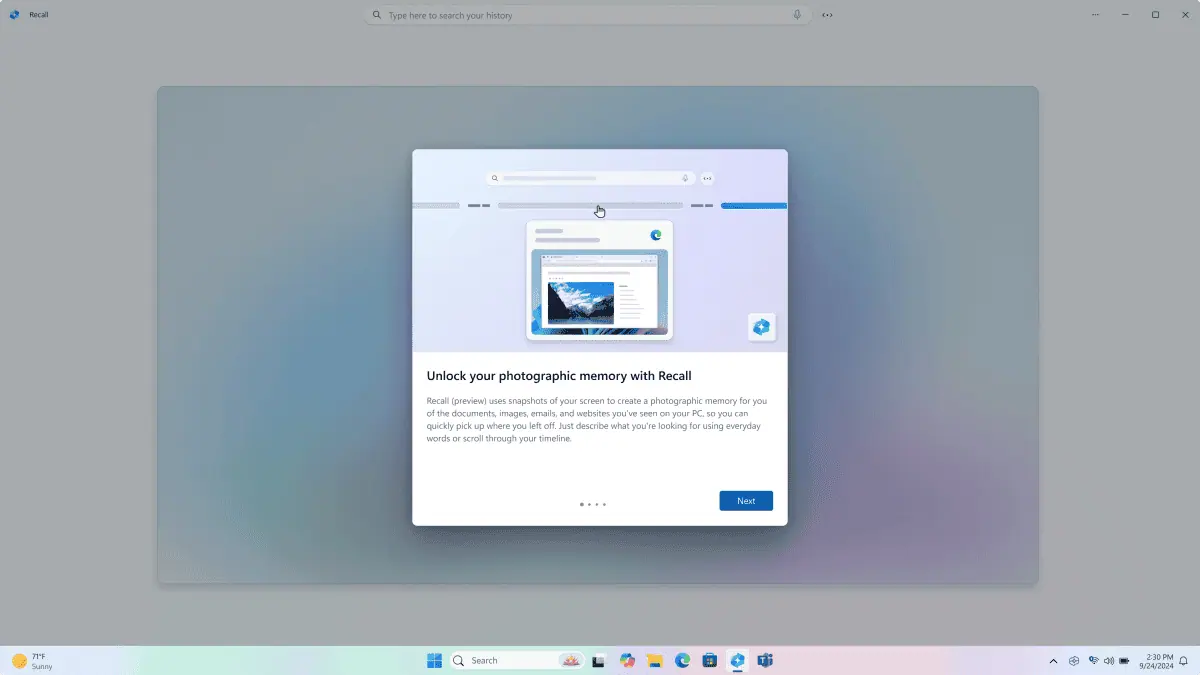
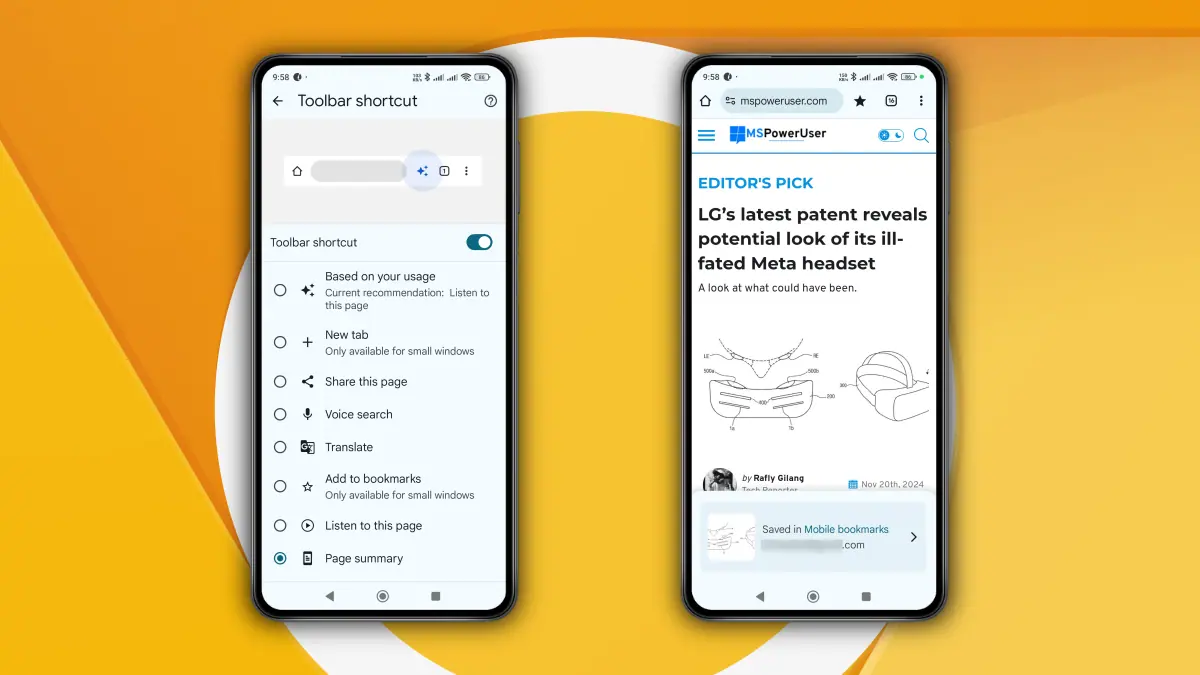
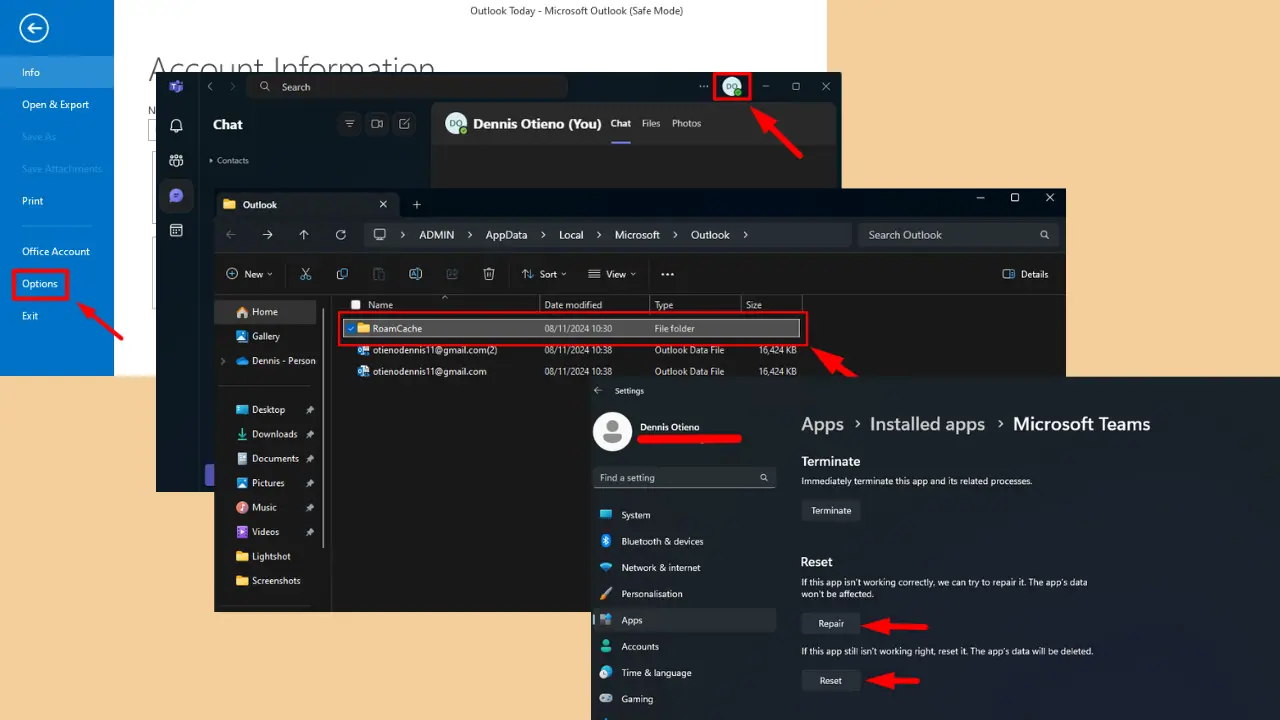



Korisnički forum
1 poruke